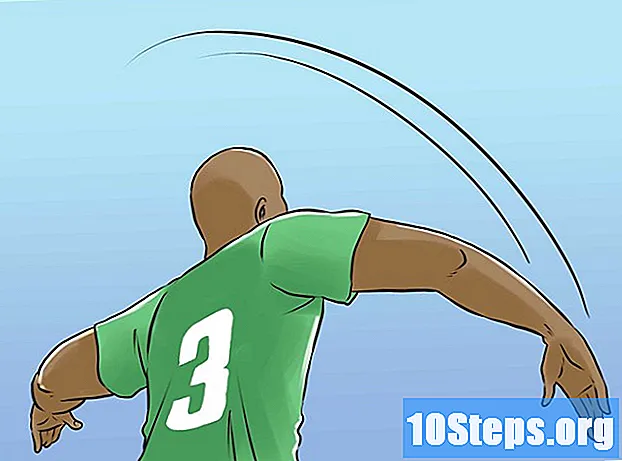Autor:
Ellen Moore
Dátum Stvorenia:
14 Január 2021
Dátum Aktualizácie:
18 Smieť 2024
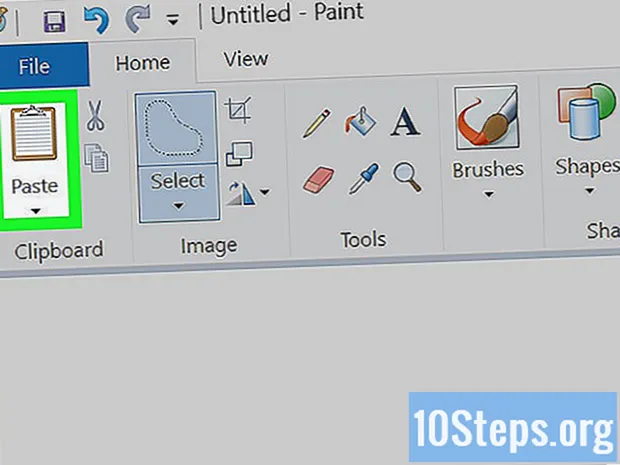
Obsah
Chcete sa naučiť, ako oddeliť obrázok od pozadia v programe Microsoft Paint? Tento program dokáže filtrovať farbu pozadia obrázka, ak je pevný, a tiež umožňuje jeho vloženie do iného obrázka. Nie je však možné ukladať obrázky s priehľadným pozadím, pretože sa automaticky zmení na bielu.
Kroky
Otvorte obrázok v programe Microsoft Paint. Pravým tlačidlom myši kliknite na obrazový súbor a umiestnite kurzor myši na túto možnosť Otvorený s a vyberte Maľovať v zozname aplikácií, ktoré sa zobrazia na obrazovke.
- Pozadie obrázka musí byť jednofarebné alebo biele.
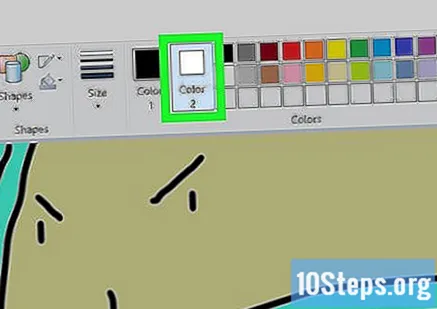
Vyberte 2. farba na paneli nástrojov. Musíte zvoliť farbu pozadia obrázka ako Farba 2.- Napríklad ak je farba pozadia biela, budete musieť upraviť farbu 2 tak, aby mala rovnaký odtieň bielej farby.

Kliknite na kvapkadlo na paneli nástrojov.
Kliknite na pozadie vášho obrázka. Týmto sa nastaví farba pozadia na farbu 2. Teraz budete môcť obrázok oddeliť od farby pozadia.

Kliknite na ponuku Vyberte na paneli nástrojov. Táto možnosť je v ľavom hornom rohu a otvára rozbaľovaciu ponuku.
kliknite dovnútra Transparentný výber v ponuke. Toto umožňuje transparentný výber všetkého, na čo kliknete, a vedľa neho v ponuke zaškrtne.
Voľba Obdĺžnikový výber alebo Voľný výber. Tieto možnosti nájdete v ponuke Vyberte.
- V závislosti od oblasti, ktorú chcete vybrať, použite ktorýkoľvek z týchto nástrojov v režime transparentného výberu.
Vyberte obrázok, ktorý chcete oddeliť od pozadia. Podržte ľavé tlačidlo myši a urobte okolo obrázka stopu.
- Na obrazovke uvidíte čierny obrys, ktorý však zmizne, akonáhle uvoľníte tlačidlo myši.
Kliknite pravým tlačidlom myši na oblasť výberu. Okolo vybranej oblasti uvidíte prerušovaný obdĺžnik.
Vyberte Vystrihnúť alebo Kópia v ponuke, ktorá sa zobrazí po kliknutí pravým tlačidlom myši. Týmto sa priehľadný výber skopíruje do vašej schránky.
- Vynesený obrázok bude oddelený od pozadia.
Otvorte nový súbor v programe Skicár. Vložte skopírovaný obrázok do nového súboru.
Vložte skopírovaný obrázok. Kliknite pravým tlačidlom myši na nový súbor a vyberte Náhrdelník. Týmto sa skopírovaný obrázok prilepí do nového súboru s priehľadným pozadím.